编辑:秩名2021-12-22 14:16:20
腾讯文档作为用户办公时常用的文本编辑工具,除了最基本的文字内容输入外,还能为用户支持分隔线的插入分行。那么还不清楚该如何操作的小伙伴,就一起来看看小编下面带来的文章教程吧!
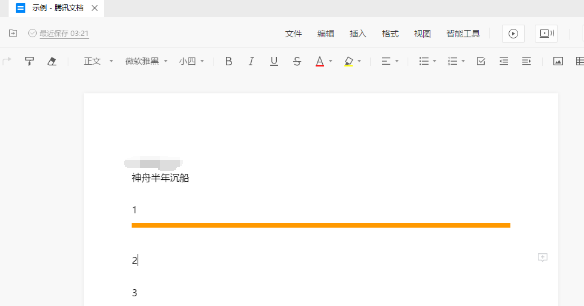
1.打开需要编辑的文档页面,将光标停留在分隔线插入位置
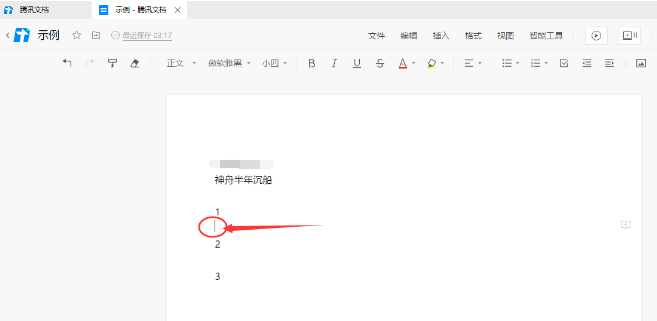
2.点击上方工具栏中的插入按钮
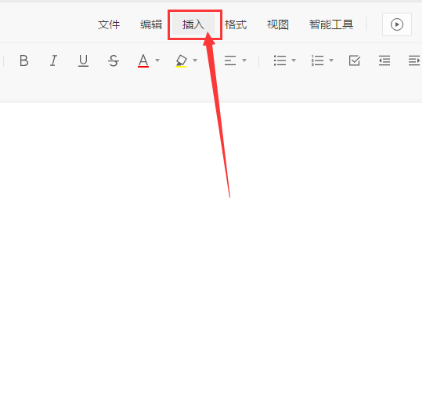
3.打开分隔线的下拉菜单,选择想要的线条效果
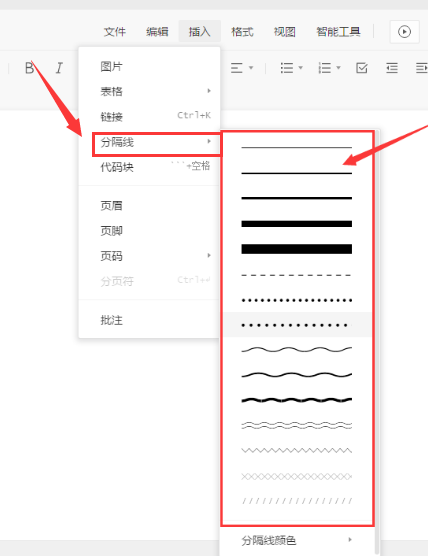
4.最后点击下方的分隔线颜色按钮,适当调整线条色调即可
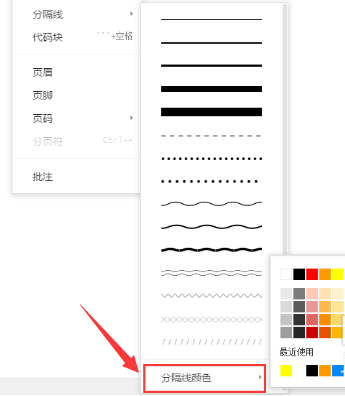
大家按照上述步骤操作就能快速划分文档区域啦,是不是非常容易呢?

对于许多办公人士来说,微软家的word、excel、ppt就是生产力工具,但不是每个人都用得惯这一套系统,小编带来的电脑文档软件专题可以为大家提供新的选择,它们都不需要花费额外的精力学习,可以快速上手。

35.97MB
文档管理

48Mb
文档管理

41Mb
编程工具

45.35MB
文档管理

45.56MB
文档管理

58.11MB
文档管理

35Mb
文档管理

37.38MB
文档管理

56Mb
文档管理

49Mb
文档管理

112KB
文档管理

39Mb
文档管理

生产力三件套,word、excel、ppt,虽然微软在这个领域的名气很大,但不是每个用户都习惯使用它们家的软件,以下这些office办公软件由小编精心挑选,全部都能免费下载,保证能够满足大家的各色办公需求。

48Mb
文档管理

40.82MB
文档管理

39Mb
文档管理

58.11MB
文档管理

53.18MB
文档管理

54.22MB
其他工具

57Mb
桌面辅助

37.44MB
文档管理

37.38MB
文档管理

43.47MB
文档管理